标签:.com htm 步骤 情况 建议 bsp 目录 art 负载
先说明一点,使用录制的手段拿到的测试脚本和工程师自己编写的测试脚本其实是一样的,不要觉得录制的方式low,而自己编写脚本就显得高大上,这是不对的。除非工程师本身对开发们写的代码逻辑很熟,对业务上的各个request也非常熟悉,不然写出来的脚本丢三落四,漏洞百出,反过来还怪开发做得不好。从这个角度上讲,自己编写的不如录制的完整。当然,有些录制不了的请求,手动编写的优势就体现出来了。所以,这只是方式的选择而已,各有所长,达到测试的目的就行。
要开始录制用户操作,请打开VuGen并创建一个空白脚本。然后通过录制操作和手动添加增强功能来填充这个空白脚本。
1、启动LoadRunner,点击LoadRunner Launcher下面的Create/Edit Scripts,这时打开的是VuGen的起始页。
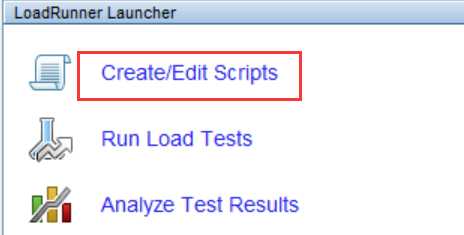
2、单击新建脚本按钮,这时将打开“New Virtual User”对话框,选择New Single Protocol Script,一般录制Web应用脚本的话,选择Web(HTTP/HTML)协议就可以了。当然不一定是这个协议,根据实际情况而定,可以询问开发人员,LoadRunner也提供了协议诊断的功能,这个以后介绍。
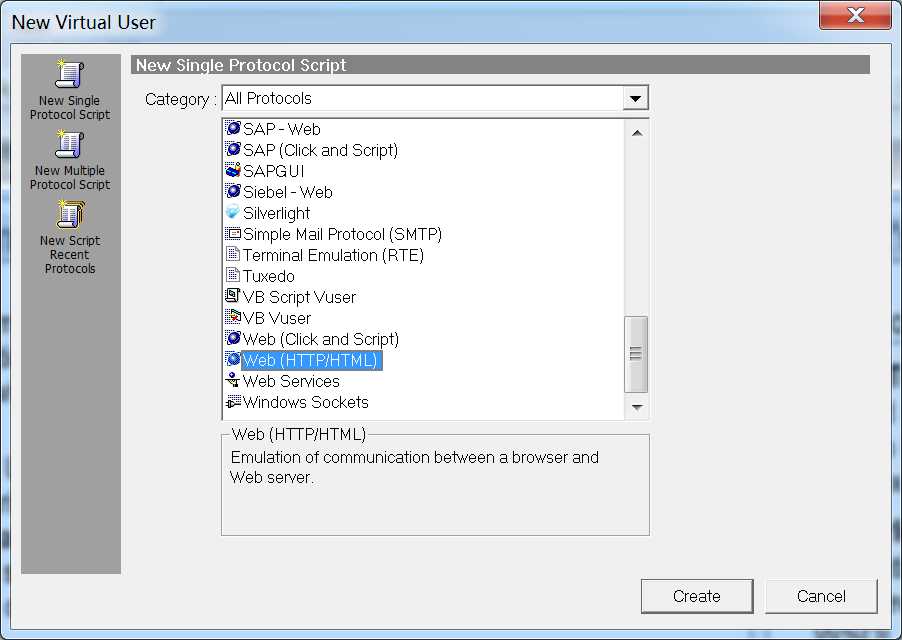
3、点击Create之后,看到的是VuGen使用向导页面,该页面详细介绍了录制脚本和增强脚本的详细步骤。
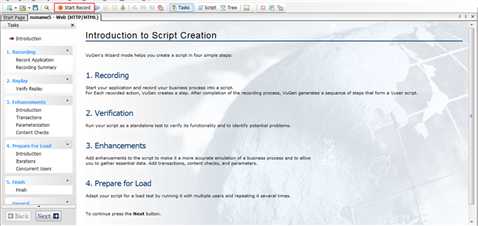
4、点击Start Record,马上弹出Start Recording对话框,然后输入URL Address,选择Record into Action。点击OK开始录制。
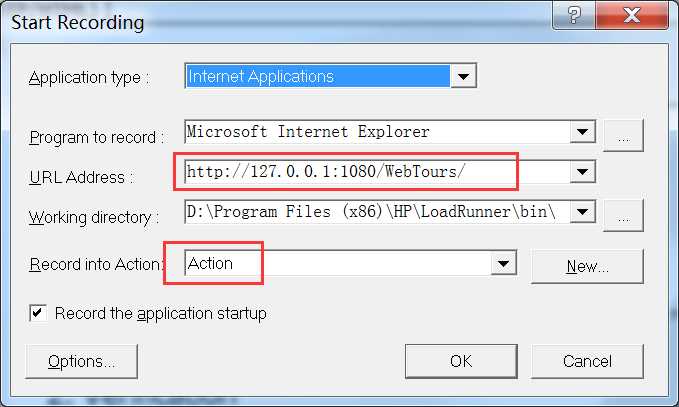
建议:
(1)勾上Record the application startup,这样在点击OK之后就会马上开始录制了
(2)点击Options,找到Advanced,Support Chartset选择UTF-8。
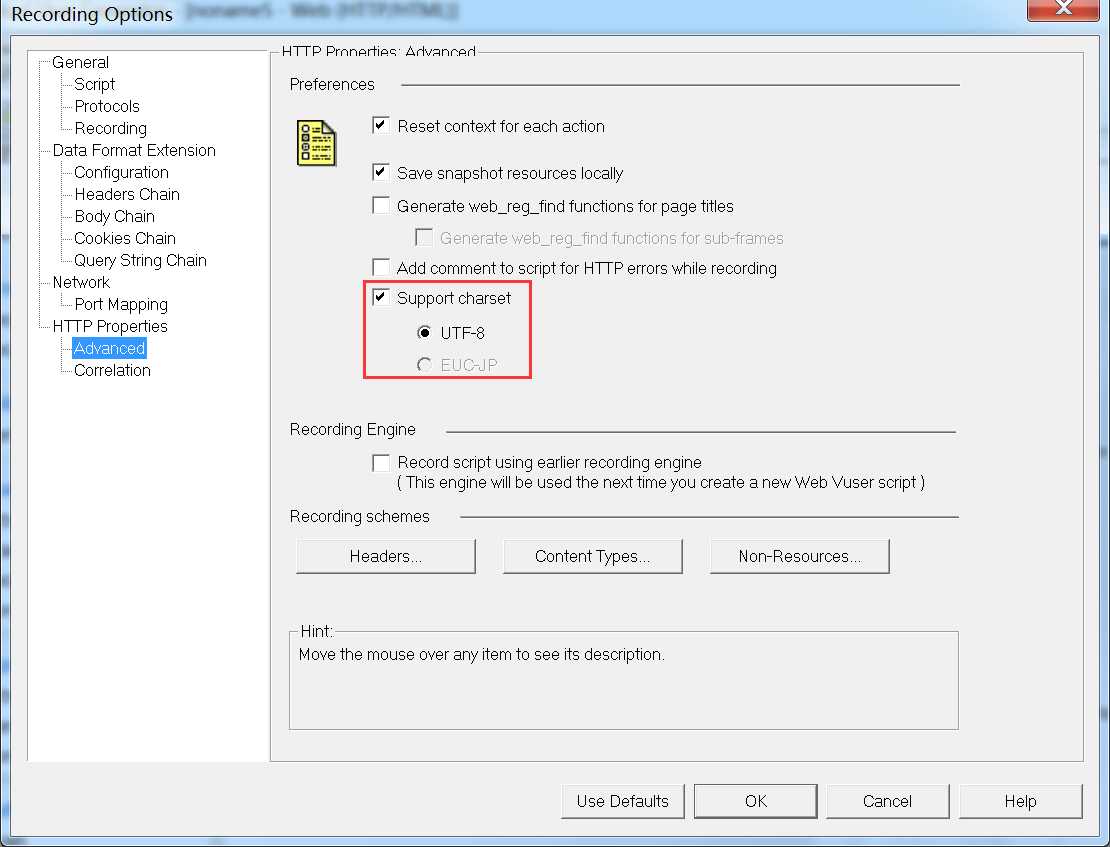
5、录制时会自动调起IE浏览器,在Web页面上的所有操作都会被录制下来。建议在录制的时候顺便添加事务,录制好再添加也可以,前提是你必须对每个请求都非常熟悉,清楚地知道某个操作对应的是哪几个请求。
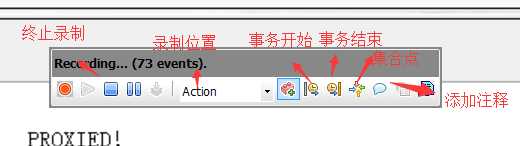
6、点击终止录制按钮,LoadRunner会自动生成脚本,看到下面的页面说明脚本录制成功了。
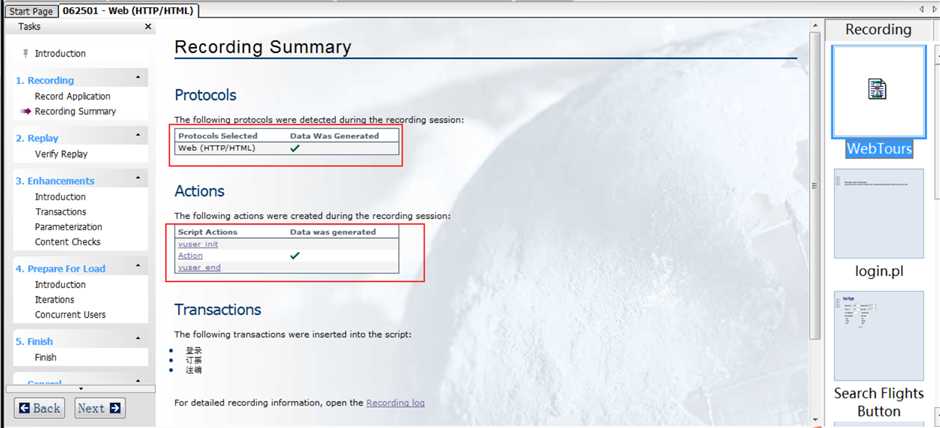
7、脚本的查看方式有两种脚本视图和树视图

点击Script,查看脚本视图
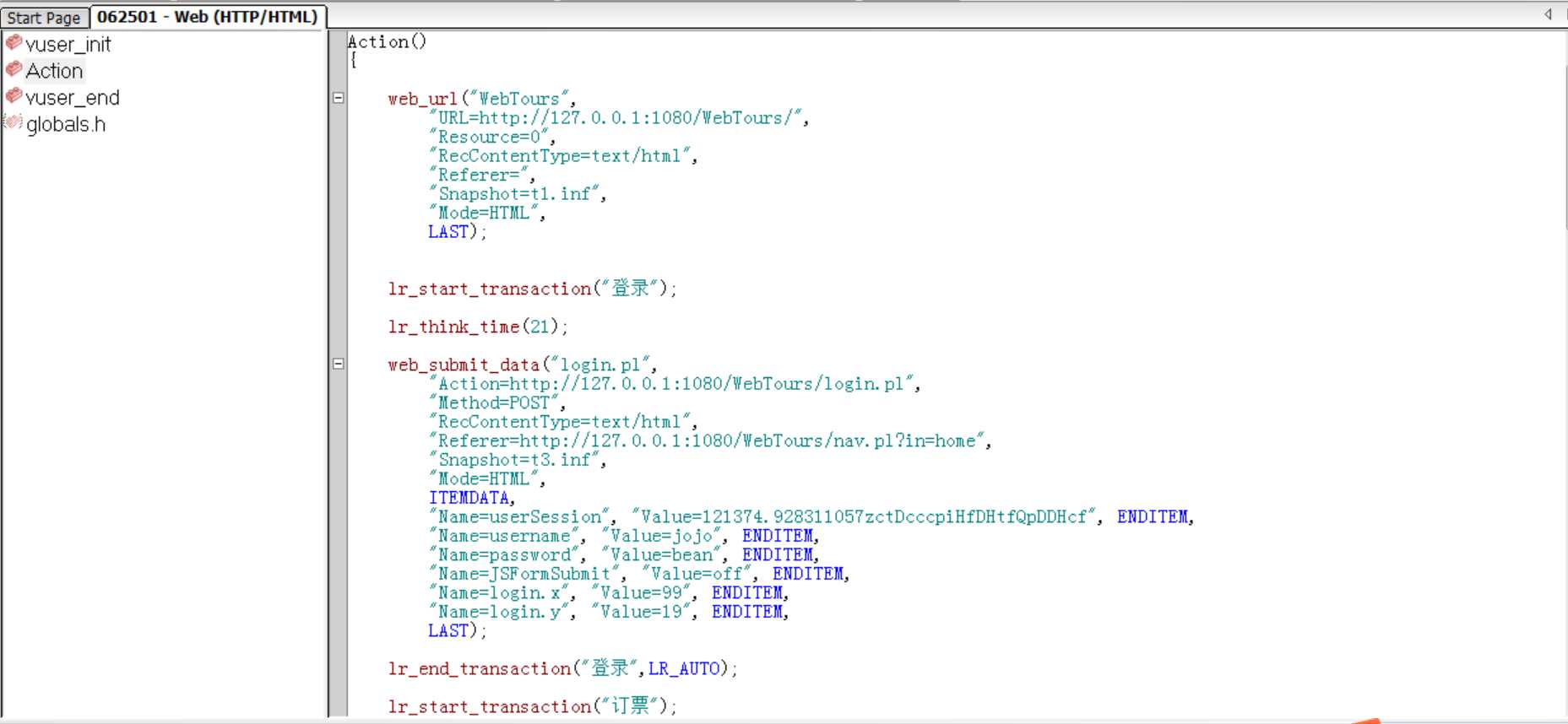
点击Tree,查看树视图
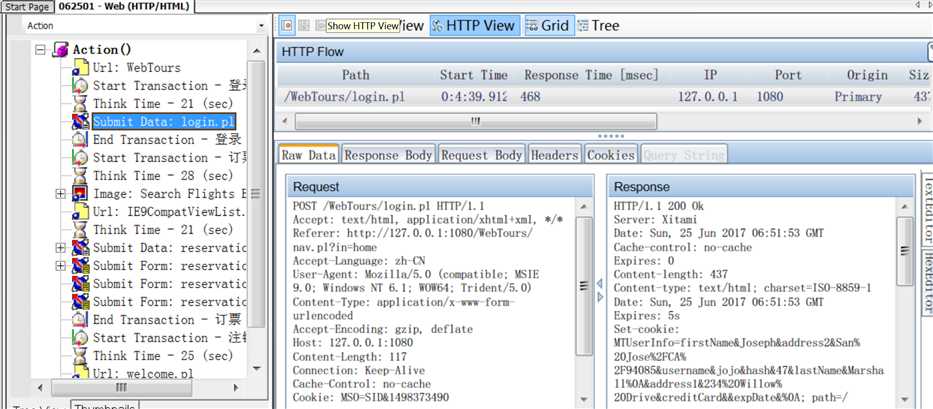
测试脚本的录制到此就完了,至于脚本的几个增强手段后面的篇章再介绍。
标签:.com htm 步骤 情况 建议 bsp 目录 art 负载
原文地址:http://www.cnblogs.com/mgzc-1508873480/p/7077045.html